| 主机参考:VPS测评参考推荐/专注分享VPS服务器优惠信息!若您是商家可以在本站进行投稿,查看详情!此外我们还提供软文收录、PayPal代付、广告赞助等服务,查看详情! |
| 我们发布的部分优惠活动文章可能存在时效性,购买时建议在本站搜索商家名称可查看相关文章充分了解该商家!若非中文页面可使用Edge浏览器同步翻译!PayPal代付/收录合作 |
本文带您了解get.workbook函数,并分享一个案例,看看如何使用该函数实现excel的超链接目录的批量生成和自动更新。快来学习excel创建工作表目录吧!

在工作中,您可能会遇到包含许多工作表的excel工作簿,就像一本有许多页的书一样。这时,如果可以制作一个工作表目录,不仅可以显示所有的工作表名称,还可以点击工作表名称快速跳转到指定的工作表页面,这将大大提高我们的工作效率。
因此,一些表兄弟开始工作,他们用Excel手动创建目录链接以指向各种工作表。最后,几分钟后,他们创建了它们...
此时,如果工作表发生更改或增加,则之前的所有工作都将付诸东流,并且再次创建和修改它将非常耗时费力。
今天,我将与您分享一个非常智能的方法,让Excel批量创建带有超链接的列表。无论工作表如何更改或增加,都可以自动提取和创建,省时省力。
如下所示,工作簿中有8张工作表。为了快速跳转到指定的工作表,我们为其创建一个工作表目录。

首先,创建一个名为目录的新工作表。

选择公式选项卡,然后单击定义名称。

将弹出一个新名称对话框,您可以在其中输入“工作表”作为名称,并输入参考位置的公式:
=GET。工作簿(1)
& ltstrong & gt去拿。工作簿& lt/strong & gt;函数是一个宏表函数,可以提取当前工作簿中所有工作表的名称。宏表函数不能直接在单元格中使用,因此在使用它们之前需要定义名称。

在公式选项卡-名称管理器中有一个名为“工作表”的定义名称。

此时,在单元格A2中输入公式:=INDEX(工作表,行(A2)),并向下拖动填充公式以提取工作表名称。
公式说明:使用INDEX函数引用定义名称“工作表”中的所有工作表名称,第二个参数使用ROW(A2)表示从第二个工作表名称中提取,因为第一个工作表名称是“目录”,我们不需要它。

我们可以看到INDEX函数提取的工作表的名称与工作簿的名称相同,因此我们需要改进公式,更改工作簿的名称并只保留工作表的名称。
将A2单元格的公式改进为:
= REPLACE(INDEX(工作表,行(A2)),1,FIND(& quot;】& quot,索引(工作表,行(a2)),“& quot)
公式说明:将工作簿名称替换为空白,替换第一个字符位置,并找到替换编号“】”的字符位置,然后替换为空白。

最后,在B2单元格中输入公式:
=超链接(& quot# & quot& ampA2 & amp"!A1 & quotA2)向下拖动填充公式。
公式说明:超链接是一个可以创建快捷方式或超链接的功能。“#”表示引用的工作表名称在当前工作簿中!A1”表示链接到相应工作表的单元格A1,HYPERLINK的第二个参数A2表示以工作表名称命名的超链接。

工作表目录已完成!如果工作簿中添加了工作表或工作表更改,我们可以通过向下拖动填充公式来自动提取工作表名称并创建超链接。
因为我们使用的是宏表功能,所以不能保存在普通表中。我们需要在“另存为”中选择Excel启用宏的工作簿,并且后缀为xlsm或将其另存为Excel 92003工作簿。

今天的教程就到这里。学完之后有没有觉得自己在做表格方面走了很多弯路?我们加班的无数个夜晚其实都是没有必要的~
相关学习推荐:excel教程
这几篇文章你可能也喜欢:
- 删除Delate Datalicate Datace中的Excel(如何在Excel表中删除重复的数据)
- 如何使用Excel控件(Excel控件)
- 在Excel中按名称查询照片很简单(如何在Excel中按名称搜索照片)
- 使用Excel网格实现项目进度图表(如何使用Excel创建项目进度条)
- 在Excel中轻松查看任意条件下的数据(如何在Excel中根据条件搜索数据)
本文由主机参考刊发,转载请注明:Excel案例分享:批量生成超链接目录并自动更新(Excel如何批量创建超链接目录) https://zhujicankao.com/118486.html
 主机参考
主机参考










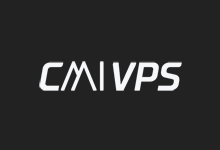

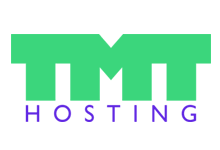


评论前必须登录!
注册